V posledních týdnech jsme vás provázeli cestou k ideálnímu image feedu. Začali jsme nejtěžšími problémy, které postihují produktové obrázky. Později jsme se dostali i k těm méně závažným. Nakonec jsme si ukázali několik doporučení, jak zlepšit kvalitu obrázků a zvýšit zájem o vaše zboží. V posledním článku si ukážeme čtyři drobné tipy, které by vaší pozornosti neměly ujít.
Filtrování podle adresy obrázku

Sekce Produkty obsahuje mnoho užitečných filtrů, které vám odhalí chyby v obrázcích. Co ale dělat v situaci, když je to opačně? Víte přesně, který obrázek v e-shopu není v pořádku a potřebujete ho najít v seznamu produktů v appce. Na tento účel se vám bude hodit filtrování podle adresy obrázku. Zkopírujte si URL adresu obrázku ve vašem e-shopu, vložte ji do pole Adresa obrázku a potvrďte tlačítkem Filtrovat. Velkou vychytávkou je to, že do tohoto pole můžete zadat i název obrázku. Hodí se to v případech, když je název obrázku unikátní. V opačném případě vám filtr najde všechny obrázky, které mají shodný název. To se může také někdy hodit.
Filtrování podle adresy produktu

Ještě jednodušší cestou je možnost vyfiltrovat produkty v appce podle URL adresy produktu. V poli Adresa produktu vložíte URL adresu a potvrdíte tlačítkem Filtrovat. Třemi tečkami vpravo nahoře rozkliknete pole, které vám umožní vkládat víc adres naráz. Nezapomeňte je oddělit čárkou, nebo je vložte zvlášť do nového řádku. Tento filtr se vám hodí například, když e-shop pouze spravujete a vlastník či zákazník vám pošle adresy produktů, u kterých jsou problémy.
Skrývání obrázků podle jejich datové velikosti

Jak dočasně skrýt produkty s chybějícími nebo problémovými obrázky, jsme si už ukázali. Věděli jste však, že produkty dokážete skrýt i podle datové velikosti obrázků? V sekci Nastavení si rozklikněte Skrývání obrázků a do polí Velikost větší než/Velikost menší než zadáte údaj o velikosti v kB a produkty mimo tohoto ohraničení budou schované. Hodí se to, když některé obrázky mají příliš velkou velikost, která zpomaluje jejich načítávání anebo omezuje inzerci na srovnávačích. Šikovně takto schováte i příliš malé a nekvalitní obrázky, případně ty chybné s nulovou velikostí.
Náhledy jsou nejlepší kontrolou

Sekce Náhledy je vaším dobrým pomocníkem. Dokážete si v ní zkontrolovat, jak vypadají všechny produktové obrázky. Náhledy jsou přehledně rozdělené podle jednotlivých formátů. Zakliknutím checkboxu Pouze aktivní se vám zobrazí obrázky u aktivních šablon. Vpravo nahoře najdete možnost zvolit, kolik obrázků se bude zobrazovat na jedné stránce. To vám při větším počtu obrázků ušetří hodně času. Vyfiltrovat svedete i obrázky v rámci jedné šablony, a to se hodí, když chcete zkontrolovat změny, které jste upravili jen v jedné ze šablon.
Nezapomeňte přitom na to, že všechny změny v šablonách se projeví až po nejbližší aplikaci pravidel v Mergadu. Pokud chcete změny urychlit, máte možnost aplikovat pravidla ručně. V Mergadu vyberte sekci Pravidla a vpravo nahoře klikněte na Aplikovat pravidla. Myslete u toho na to, že musíte přegenerovat feed.
Jsme na konci?
Pokud jste se s pomocí našich 12 článků vydali Cestou k ideálnímu image feedu, jsou vaše obrázky v o mnoho lepším stavu, než byly předtím. Vytvořili jste si tím pevné základy, na kterých dokážete dále stavět. S použitím atraktivních štítků a grafických prvků vytvoříte originální obrazovou inzerci, kterou vaše produkty získají na míru. Připravíte ji s pomocí naší appky. Inspirujte se na našem blogu a využijte naše návody. Nezapomeňte, že konkurence nikdy nespí a stále je co zlepšovat.
Neváhejte nám napsat, pokud budete potřebovat poradit.


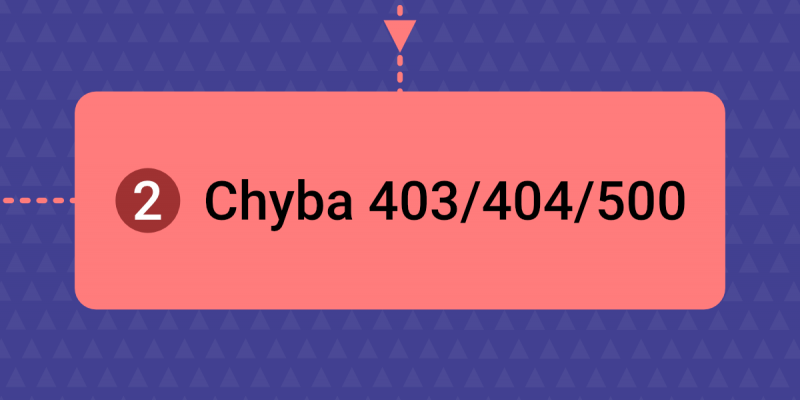



Přidat komentář